导航
Windows
最近更新时间:2025.03.03 17:06:16首次发布时间:2021.10.12 20:00:32
火山引擎 RTC 提供了开源示例项目 API Example Demo。获取该项目后,你可以参照本文进行跑通,体验实时音视频功能;也能通过阅读代码,了解最佳实践。
前提条件
在开始集成 RTC SDK 前,请确保满足以下要求:
- Windows 7 或以上版本设备,且可以正常访问互联网
- Microsoft Visual Studio 2017 或以上版本
- Qt 5.12 或以上版本,且 Qt 与 VS 版本对应
- 在 Visual Studio 中安装 Qt 扩展,详细操作参看如何在 Visual Studio 中安装 Qt 扩展?
- 麦克风、摄像头等音视频设备
- 在火山引擎控制台上开通实时音视频服务,你需要从控制台获取 AppID 和 AppKey 用于项目跑通
获取示例项目
你可以通过 GitHub 获取示例项目,具体指令如下:
git clone https://github.com/volcengine/VolcEngineRTC.git cd VolcEngineRTC git checkout main cd Windows
示例项目的目录结构如下:
. ├── 3rd │ ├── Windows │ └── mac ├── API_Example.pro ├── CMakeLists.txt ├── README.md ├── Resources ├── bin ├── resources.qrc └── src ├── Basic // 快速开始 https://www.volcengine.com/docs/6348/1169314 │ ├── QuickStartWidget.cpp │ ├── QuickStartWidget.h │ └── QuickStartWidget.ui ├── Advanced │ ├── AudioMixing // 播放音乐文件 https://www.volcengine.com/docs/6348/70141、播放音效 https://www.volcengine.com/docs/6348/1178326 │ ├── ByteBeauty // 智能美化特效(付费版) https://www.volcengine.com/docs/6348/114717 │ ├── CDNStream // 推流到 CDN https://www.volcengine.com/docs/6348/69817 │ ├── CrossRoomPK // 跨房 PK https://www.volcengine.com/docs/6348/104398 │ ├── FuBeauty // 自定义视频处理(相芯美颜) https://www.volcengine.com/docs/6348/79888 │ ├── Message // 发送和接收媒体补充增强信息(SEI) https://www.volcengine.com/docs/6348/70140 │ ├── MultiRoom // 多房间 https://www.volcengine.com/docs/6348/196844 │ ├── RawAudioData // 原始音频数据 https://www.volcengine.com/docs/6348/1178324 │ ├── SoundEffects // 变声、混响、降噪 https://www.volcengine.com/docs/6348/1178327 │ └── VideoConfig // 视频参数配置 https://www.volcengine.com/docs/6348/70122、视频采集旋转方向 https://www.volcengine.com/docs/6348/106458 ├── Info.plist ├── Public ├── app.ico ├── main.cpp ├── mainwindow.cpp ├── mainwindow.h ├── mainwindow.ui └── resources.rc
配置示例项目
- 在控制台上获取 AppID 和 AppKey,并将其分别填入
src/Public/Config.h中的g_appid和g_appkey。请正确填写信息,否则编译无法成功。 - (可选)示例项目中智能美化特效、相芯美颜、美声与特效功能需要单独填写鉴权信息。不填写鉴权信息不会影响 Demo 的编译运行,但你将无法体验相关功能。
- 智能美化特效:在
src/Public/Config.h填写g_byte_beauty_key和g_byte_secret,请联系智能美化特效商务团队获取相关信息。 - 相芯美颜:在
src/Advanced/FuBeauty/authpack.h填写g_auth_package,请发送邮件至 marketing@faceunity.com 进行咨询。 - 美声与特效:在
src/Public/Config.h填写g_sami_key和g_sami_token,请参考 SDK 快速入门文档获取授权信息章节。
- 智能美化特效:在
编译并运行示例项目
方式 1:Qt Creator 编译
- 下载并安装 Qt Creator,然后使用 Qt Creator 打开
API_Example.pro,并选择已安装的构建套件。 - 单击 Qt Creator 窗口左下角的运行按钮即可进行编译调试。
方式 2:Visual Studio 编译
- 打开 Visual Studio,选择扩展 > Qt VS Tools > Open Qt Project File (.pro)...,打开
API_Example.pro。 - 右键
API_Example解决方案,单击生成(或使用 F5 快捷键)即可进行编译调试。
方式 3:命令行编译
说明
以下步骤中的 VS 版本、代码仓库路径、qmake 和 jom 的位置需要根据实际情况进行调整。
从开始菜单中打开 VS 命令行工具
x86 Native Tools Command Prompt for VS 2019。切换到代码仓库目录,如
cd C:\Users\Admin\VolcEngineRTC\Windows。依次执行下列命令进行编译。
C:\Qt5.15\5.15.2\msvc2019\bin\qmake.exe API_Example.proC:\Qt5.15\Tools\QtCreator\bin\jom\jom.exe
等待 jom 执行完成,即可在
bin\Windows\Win32\release下获取生成的二进制API_Example.exe,双击运行即可。
应用界面如下:
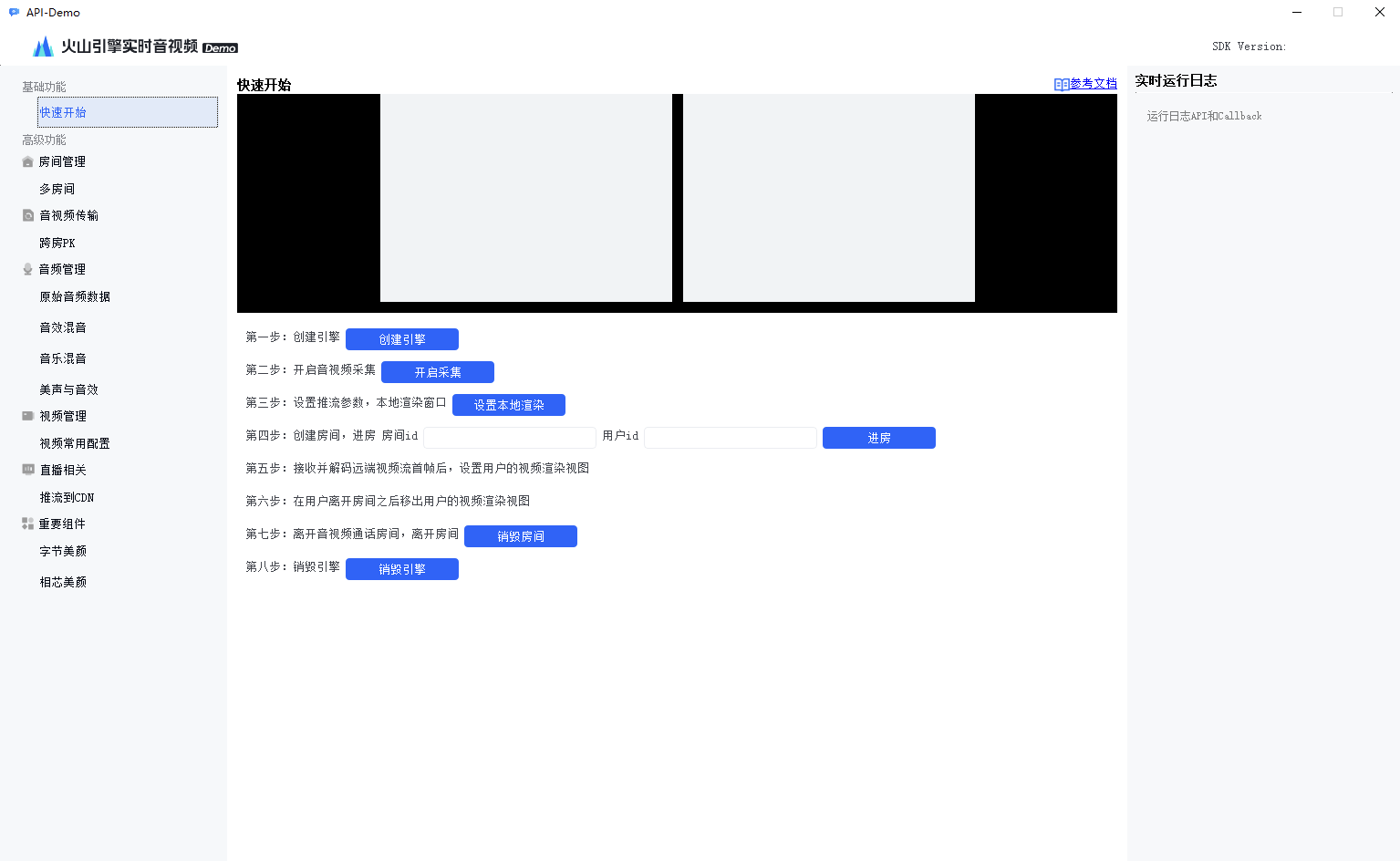
体验音视频通话功能
为更好地体验实时音视频互动效果,你可以邀请一位朋友使用另一台设备运行该示例项目(需确保两个设备配置示例项目时填入的 App ID 和 AppKey 一致)。当你们输入相同的房间名加入房间后,即可在同一房间中体验音视频通话。
后续步骤
在完成音视频互动后,你可以阅读以下文档进一步了解:
- 在测试或生产环境中,你需要使用 Token 进行鉴权。为保证通信安全,推荐从服务器中获取 Token,详情请参考使用 Token 完成鉴权。
- 在实现不同的视频通话场景时,你需要配置不同的视频发布参数以达到最佳效果,详情请参考设置视频发布参数。